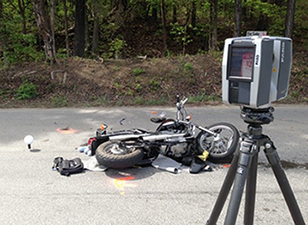Herramienta de verificación de escaneo de FARO - Hashing digital
![]()
Descripción general
Este artículo lo guía a través del proceso de «Hashing digital», proporciona la descarga y el manual de la herramienta de verificación de escaneo de FARO y explica paso a paso cómo verificar los escaneos.
¿Qué es el «hashing digital»?

El hashing digital es un proceso que utiliza un algoritmo seguro para mapear un conjunto de datos electrónicos en una única y gran cadena de números y letras. Esta cadena se llama «valor hash». Dado que no hay dos archivos electrónicos que puedan tener el mismo valor hash, es como una firma o una huella digital segura para esos datos.
El menor cambio en los datos originales produce un gran cambio aleatorio en el valor hash. Por ejemplo, si se cambia un solo píxel en una imagen digital, el nuevo valor hash de los datos será muy diferente. Esto permite saber si los datos han sido modificados.
En el caso de las pruebas digitales forenses, el hashing se considera similar al sello Bates, utilizado para los documentos en papel. El valor hash no solo puede utilizarse para identificar datos específicos, sino que también garantiza la autenticidad del conjunto de datos original.
Los Laser Scanners Focus Premium, FocusS y FocusM de FARO® y el ScanPlan de FARO calculan un valor hash para los datos cada vez que se realiza un escaneo.
La importancia del hashing para los usuarios de la seguridad pública
Es bien sabido que los datos electrónicos pueden modificarse, incluso los datos escaneados por láser. Cuando los datos escaneados por láser se presentan como prueba en un caso judicial, la otra parte puede cuestionar que se han manipulado. Por ejemplo, si hay una objeción al registro de la cadena de custodia de los datos escaneados, es posible que se deba verificar que los escaneos presentados sean idénticos a los datos que se recogieron originalmente. Esto es fácil de hacer si se calculó un valor hash cuando se capturaron los escaneos láser por primera vez.
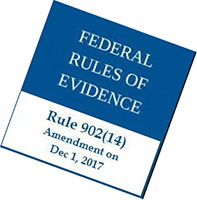 En los Estados Unidos, y en muchos otros países, el hashing es el método aceptado para validar que los datos no se modificaron desde que fueron recabados. En 2017, la Regla Federal de Evidencia 902 de los EE. UU. se modificó para decir que «...los datos copiados de dispositivos electrónicos, medios de almacenamiento y archivos electrónicos se autentican ordinariamente mediante un “valor hash”».
En los Estados Unidos, y en muchos otros países, el hashing es el método aceptado para validar que los datos no se modificaron desde que fueron recabados. En 2017, la Regla Federal de Evidencia 902 de los EE. UU. se modificó para decir que «...los datos copiados de dispositivos electrónicos, medios de almacenamiento y archivos electrónicos se autentican ordinariamente mediante un “valor hash”».
En la Ley de Tecnología de la Información de 2000 de la India, se exige la verificación de un hash digital para TODOS los archivos de datos electrónicos presentados como prueba en los tribunales. El hashing está reconocido como la forma más eficaz de demostrar que los escaneos láser de una escena forense no se manipularon.
¿Cómo aplica FARO el hashing digital?
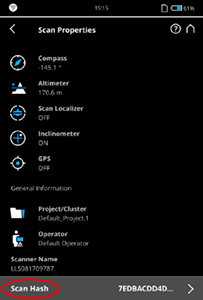
FARO cuenta con un proceso patentado que utiliza el hash digital para asegurar los datos capturados con los escáneres láser FocusS y FocusM y el ScanPlan de FARO. Los Focus Laser Scanners calculan automáticamente un valor hash para los datos cada vez que se realiza un escaneo. No hay forma de que un usuario se olvide de hacer el hash de los datos. Solo se tarda un segundo en hacer el hash de cada escaneo.
FARO utiliza el algoritmo hash SHA-2 con un ancho de firma de 256 bits. Este algoritmo está aceptado por las Reglas Federales de Evidencia de los Estados Unidos para el hash de los datos presentados como prueba en los tribunales.
La herramienta de verificación de escaneo de FARO se utiliza para calcular los valores hash actuales de un proyecto de escaneo y para compararlos con los valores hash originales del momento en que se capturaron los escaneos. Con esta herramienta, en cualquier momento se puede validar que los escaneos originales y sin procesar no se han modificado.
Descarga y manual de la herramienta de verificación de escaneo de FARO
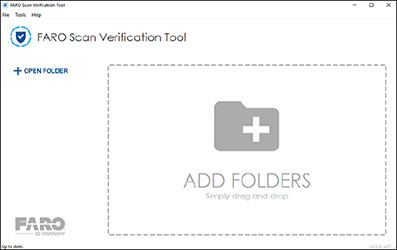 La herramienta de verificación de escaneo es una aplicación de software gratuita que le permite verificar la autenticidad de un escaneo comparando su valor hash actual con el valor calculado cuando se capturaron los datos. Cuando la verificación del escaneo haya terminado, la herramienta mostrará una lista de los escaneos con íconos de estado a la derecha. Si lo desea, se genera un informe detallado que muestra el estado de verificación de los escaneos seleccionados.
La herramienta de verificación de escaneo es una aplicación de software gratuita que le permite verificar la autenticidad de un escaneo comparando su valor hash actual con el valor calculado cuando se capturaron los datos. Cuando la verificación del escaneo haya terminado, la herramienta mostrará una lista de los escaneos con íconos de estado a la derecha. Si lo desea, se genera un informe detallado que muestra el estado de verificación de los escaneos seleccionados.
La herramienta de verificación de escaneo solo compara los datos de escaneo originales y sin procesar. Si los datos de escaneo se registran y se le aplican filtros en el software SCENE, el proyecto SCENE tendría un valor hash diferente. El historial de revisiones que mantiene el software SCENE puede utilizarse para verificar las modificaciones realizadas en el proyecto después de la captura de los escaneos.
Con las últimas actualizaciones de firmware, los escáneres Focus, Freestyle 2 y ScanPlan ahora firman digitalmente los escaneos para poder detectar si un escaneo ha sido modificado después de su creación. La herramienta de verificación de escaneo permite verificar la autenticidad de un escaneo e imprimir un informe detallado.
Novedades:
- Soporte para los escaneos de Focus Premium
- Soporte para los escaneos de Freestyle 2
- Pequeñas mejoras de usabilidad, especialmente en lo que respecta a la verificación de la secuencia Focus Swift
Descargar
| Nombre de la aplicación | Fecha | Versión | |
|---|---|---|---|
| Herramienta de verificación de escaneo (Win&MacOS) | 12 de abril de 2022 | 2.2.0 | |
| Manual de la herramienta de verificación de escaneo | 12 de abril de 2022 | 2.2.0 |
Instalación - PC
- Descargue la aplicación en una carpeta de su elección.
- Abra la carpeta en el Explorador y haga doble clic en FARO_Scan_Verification.exe para comenzar con la instalación.
- Siga las indicaciones para aceptar el acuerdo de licencia, elegir un directorio de instalación y seleccionar una carpeta del Start Menu (Menú Inicio).
- Haga clic en Install (Instalar) para comenzar la instalación.
Instalación - Mac
- Abra el archivo dmg descargado FARO_Scan_Verification.dmg.
- Aparecerá el diálogo de instalación.
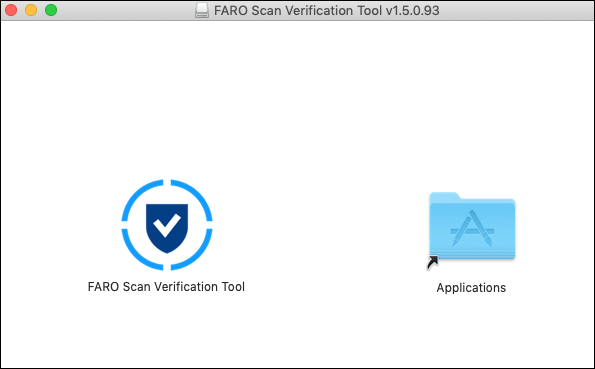
- Arrastre el ícono de la FARO Scan Verification Tool (Herramienta de verificación de escaneo de FARO) al enlace de la carpeta Applications (Aplicaciones).
- Para iniciar la herramienta de verificación de escaneo de FARO por primera vez, vaya al Finder (Buscador), abra la carpeta Applications (Aplicaciones).
- Con el botón derecho del mouse, haga clic en FARO Scan Verification Tool.
- Seleccione Open (Abrir).
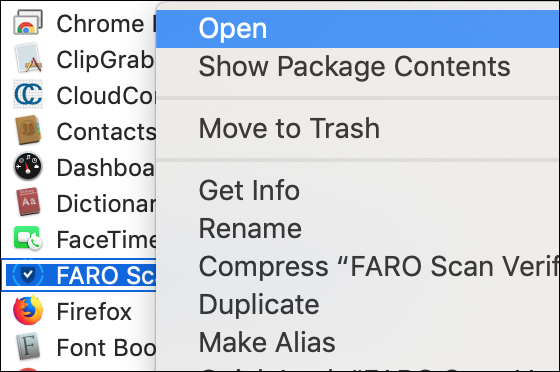
- Vuelva a hacer clic en Open (Abrir) para confirmar.
Nota: Esto debe hacerse solo una vez. Posteriormente, podrá abrir la herramienta de verificación de escaneo de FARO con un doble clic.
Verificación de los escaneos
-
Inicie la herramienta. Aparecerá la Welcome Screen (Pantalla de bienvenida).
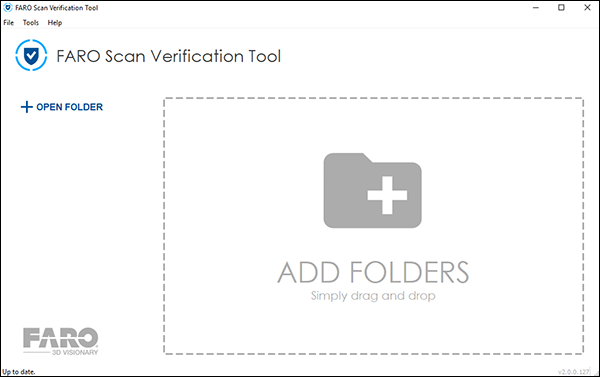
- Arrastre una carpeta con escaneos la ventana ADD FOLDERS (Agregar carpetas) o haga clic en OPEN FOLDER (Abrir carpeta) y vaya a la carpeta de escaneos.
- Escaneos de FARO Focus: Arrastre la carpeta de escaneos 0xx.fls o la carpeta que contiene múltiples escaneos a la herramienta de verificación de escaneo de FARO.
- Proyectos de ScanPlan: Arrastre la carpeta del proyecto a FARO Scan Verification Tool.
- Los escaneos se procesarán automáticamente, y se mostrará el resultado de la verificación.
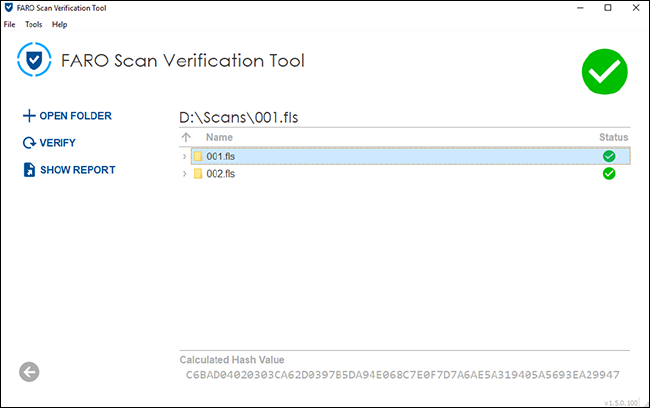
Resultados de la verificación
Cuando haya finalizado la verificación del escaneo, la herramienta mostrará una lista de los escaneos con íconos de estado a la derecha.
| Ícono | Available for Scan Folders (Disponible para las carpetas de escaneos) | Available for Scan Files (Disponible para los archivos de escaneos) | Estado |
| Yes (Sí) | Yes (Sí) | Unknown/not yet processed (Desconocido/no procesado aún) | |
| Yes (Sí) | Yes (Sí) | Success (Correcto) | |
| Yes (Sí) | Yes (Sí) | Failure for whatever reason (Error por algún motivo) | |
| Yes (Sí) | No | Unexpected file (Archivo inesperado) | |
| Yes (Sí) | No | Scan subfolder (Subcarpeta de escaneos) | |
| Yes (Sí) | No | Un archivo hash/de firma; no forma parte del escaneo hash |
Seleccione un escaneo y haga clic en SHOW REPORT (Mostrar informe) para ver un informe detallado del resultado de la verificación del escaneo.
Puede guardar el informe mostrado como archivo de texto haciendo clic en Save (Guardar) y especificando el directorio y el nombre de archivo de un archivo de informe.
Verificación manual de un escaneo
Si está utilizando un archivo de Focus o de ScanPlan, puede verificar manualmente el valor hash en la pantalla principal. Cuando abra un archivo de Focus o de ScanPlan, verá un campo adicional en el que puede ingresar el valor hash esperado para un archivo.
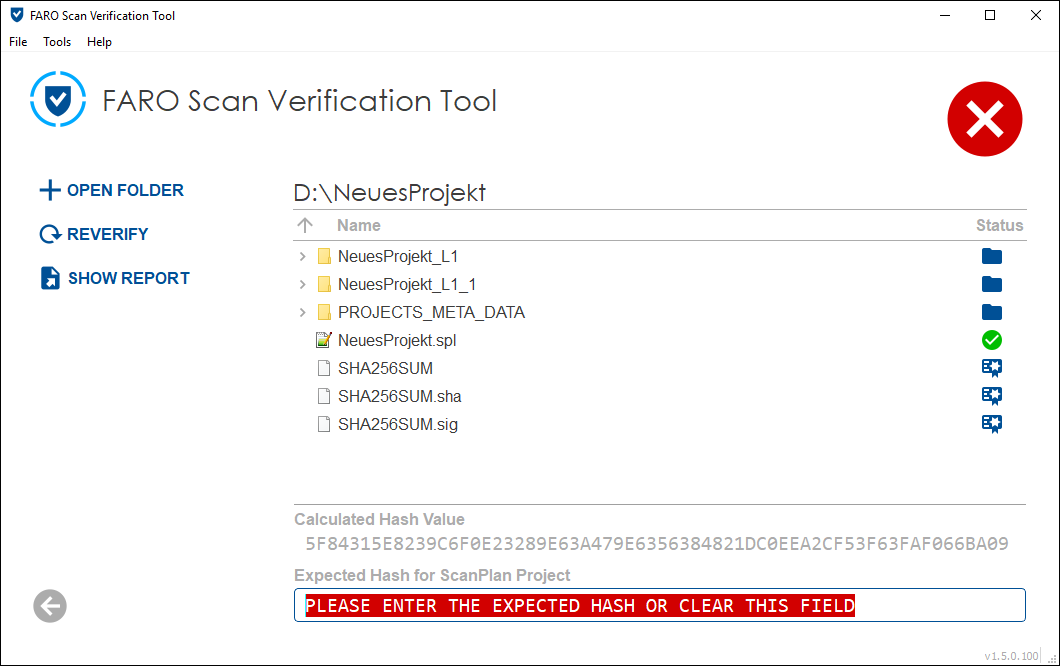
Si borra el campo o ingresa los cinco primeros valores correctos, el proyecto se marcará como verificado.
Nota: El campo no completa automáticamente el valor hash esperado y el informe mostrará los caracteres que se ingresaron en el campo.
Valor hash de Focus Scan
-
Abra la vista previa de escaneo.
-
Haga clic en el ícono de información para abrir la Scan Property Page (Página de propiedades de escaneo).
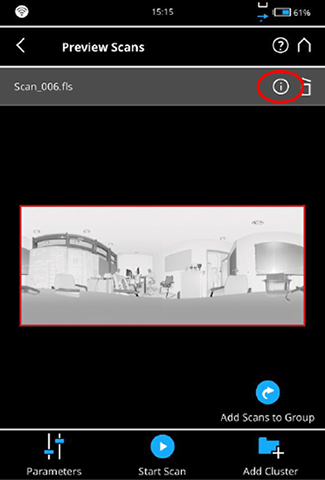
- Haga clic en Scan Hash (hash de escaneo) en la parte inferior de la Scan Property Page (Página de propiedades de escaneo).
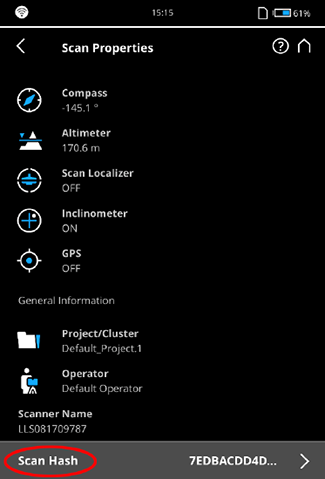
- Aparece el valor hash del escaneo.
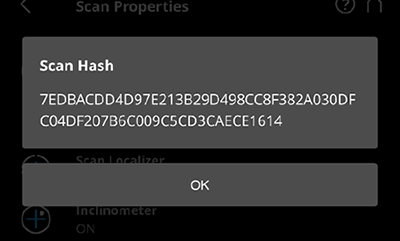
Valor hash de ScanPlan
- En la vista de proyecto del ScanPlan, haga clic en el menú superior derecho.
- Haga clic en Sign Project (Firmar proyecto).
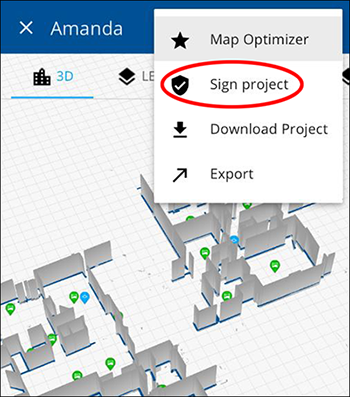
- El proyecto se firmará. Aparecerá un cuadro de información con el valor del hash.
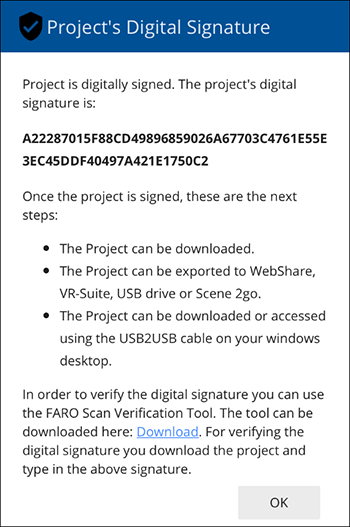
Clave de verificación de la firma
Al inicio, se carga la clave pública predeterminada para la verificación de la firma RSA, que se instala junto con la herramienta. Si el archivo de claves falta o está dañado, la herramienta lo detecta y le pide que abra otro archivo de claves.
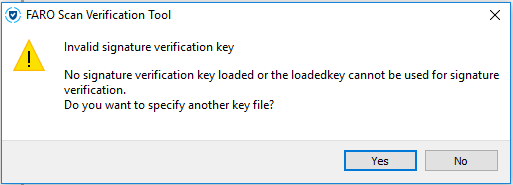
Si el proceso de verificación del escaneo se inicia sin una clave válida, se puede realizar una verificación parcial, pero la verificación de la firma digital real fallará.
Una vez cargada una clave válida, podrá ver sus propiedades haciendo clic en Tools > Signature-check key details (Herramientas > Detalles de la clave de verificación de firma).
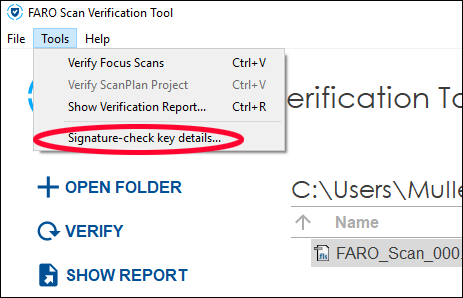
Preguntas frecuentes
P: Intento verificar mi escaneo, pero la herramienta de verificación de escaneos FARO® continúa mostrando que el proyecto no está firmado.
R: Compruebe si su carpeta Scan o ScanPlan contiene el archivo «SHA256SUM». Si no lo tiene, el proyecto no está firmado digitalmente y, por lo tanto, no se puede comprobar.
Asegúrese de verificar los escaneos que se copian directamente de la tarjeta SD o de la unidad flash USB de su dispositivo. Compruebe que la versión de firmware para el FARO Focus sea posterior a la 6.3.0 y para el FARO ScanPlan, posterior a la 2019.0.
P: ¿Hay accesos rápidos de teclado?
| CTRL-O | Abrir carpeta. |
| CTRL-B | Examinar el sistema. |
| CTRL-V | Verificar la carpeta seleccionada. |
| CTRL-R | Mostrar informe de la carpeta seleccionada. |
| CTRL-S | Guardar el informe como documento PDF. |
| CTRL-P | Mostrar el PDF para que pueda imprimirlo. |
| ESC | Cierra todos los diálogos. |
| BACKSPACE (Retroceso) | En la vista de árbol, suba un nivel (cd ..). |
| CTRL-U | Buscar actualizaciones. |
| CTRL-Q | Salir de la aplicación. |
P: No puedo abrir la tarjeta SD en macOS.
R: Consulte el artículo Tarjetas de memoria utilizadas con el Focus Laser Scanner e instrucciones de formateo. Este artículo explica cómo crear una tarjeta SD compatible con macOS y con el escáner FARO Focus.
Si no lo hizo con su tarjeta SD actual, lamentablemente deberá copiar su escaneo en otra PC (Windows) a un medio (por ejemplo, una unidad flash USB) que pueda ser leída en macOS.
P: Quiero verificar los escaneos en mi carpeta de proyecto SCENE, pero parece que no funciona.
R: SCENE elimina las firmas al guardar en la carpeta «Revisions» (Revisiones). Para verificar un escaneo, debe utilizar los datos originales del FARO Focus Scanner. Si ha utilizado el registro local, encontrará los datos originales en la carpeta «RawScans» (Escaneo sin procesar) de su proyecto.